小米截图快捷键
手机为用户提供了多种便捷的截图方式,其中快捷键截图是最为常用的方法之一,以下是关于小米截图快捷键的详细介绍:

默认快捷键
- 电源键+音量减小键:这是小米手机最常用的截屏快捷键组合,只需同时按住这两个键几秒钟,屏幕就会自动截取当前显示的内容,并保存到相册中。
自定义快捷键
除了默认的快捷键外,小米手机还允许用户根据自己的使用习惯自定义截屏快捷键,具体设置步骤如下:
| 步骤 | 操作说明 |
|---|---|
| 1 | 打开手机,进入【设置】应用 |
| 2 | 在设置菜单中找到并点击【手势和按键】或类似选项(不同MIUI版本可能略有不同) |
| 3 | 在【手势和按键】页面中,找到并点击【截屏方式】 |
| 4 | 在【截屏方式】页面中,选择自己喜欢的截屏方式,如三指下滑、双击电源键等,并开启对应的功能 |
其他截图方式
除了使用快捷键截图外,小米手机还提供了以下几种截图方式:
-
手势截图:部分小米手机支持手势截屏功能,即在屏幕上从上至下快速滑动三根手指即可完成截图。
-
悬浮球截屏:对于喜欢个性化设置的用户,可以在小米手机中启用悬浮球功能,并将截屏按钮添加到悬浮球中,这样,无论何时何地,只需点击悬浮球中的截屏按钮即可快速截取屏幕。
-
通知栏截图:在下拉通知栏中,通常会有截图的快捷开关,用户可以直接点击该开关进行截图。

-
背部轻敲截图:最新的小米手机还支持背部轻敲截图功能,用户只需在设置中开启该功能,并选择敲击两下或三下作为触发条件,即可通过轻敲手机背部来完成截图。
截图后的处理技巧
截屏完成后,小米手机还提供了丰富的截图后处理功能:
-
快速分享:在截屏后弹出的预览窗口中,可以直接选择将截图分享到微信、QQ、微博等社交应用。
-
编辑截图:点击预览窗口中的“编辑”按钮,可以对截图进行裁剪、涂鸦、添加文字等操作。
-
长截图:在需要截取长内容时,可以使用长截图功能,在截图后选择“长截图”或“滚动截图”,然后滑动屏幕继续截取剩余部分。
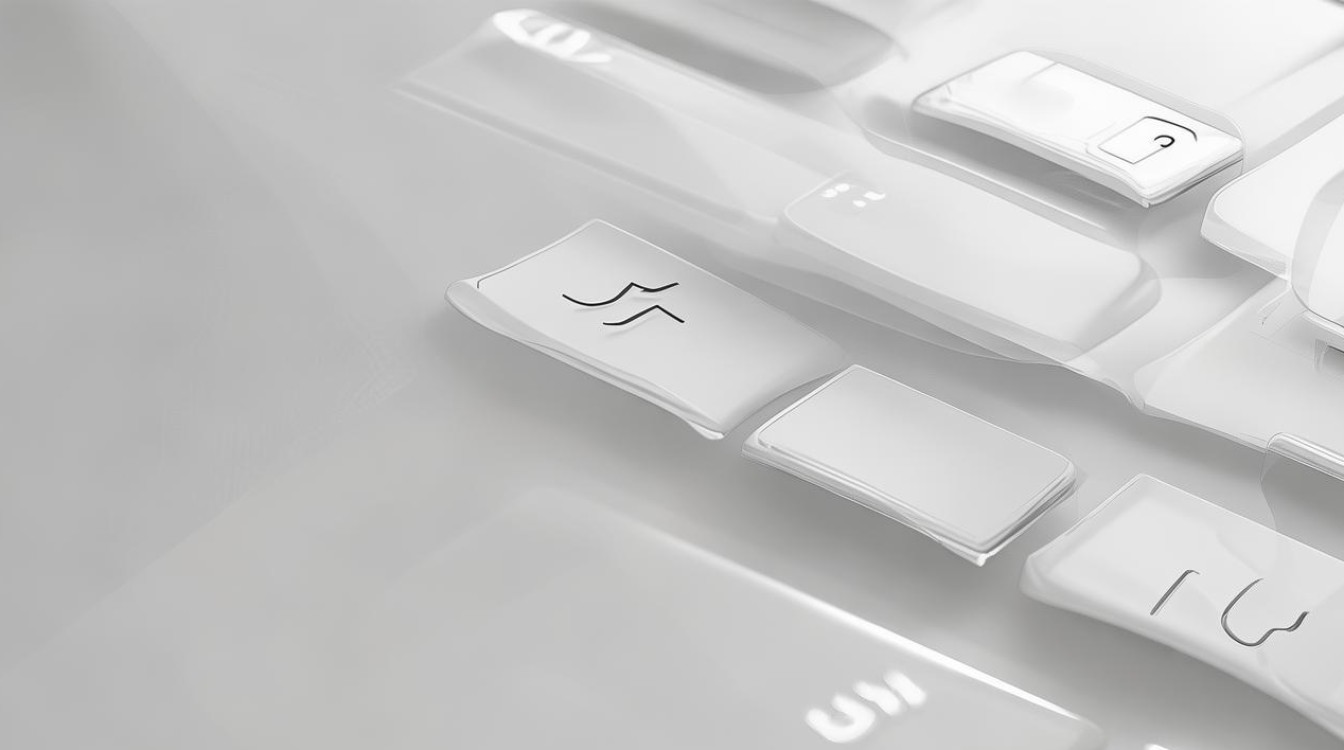
小米手机提供了多种便捷的截图方式和丰富的截图后处理功能,用户可以根据自己的需求选择合适的截图方法和处理方式,无论是默认的快捷键截图还是自定义的手势截图都能让用户轻松掌握截图技巧并享受高效的截图体验。
FAQs
-
Q1:如何更改小米手机的截屏快捷键?
- A1:要更改小米手机的截屏快捷键,请按照以下步骤操作:打开手机【设置】应用;找到并点击【手势和按键】或类似选项;在【手势和按键】页面中,点击【截屏方式】;选择你喜欢的截屏方式(如三指下滑、双击电源键等),并开启对应的功能。
-
Q2:小米手机截图后如何快速分享给朋友?
- A2:小米手机截图后,在弹出的预览窗口中会有一个“分享”按钮,点击该按钮后,可以选择微信、QQ、微博等社交应用进行快速分享,你也可以在截图后直接进入相册找到截图文件,然后通过分享功能将其发送给
版权声明:本文由环云手机汇 - 聚焦全球新机与行业动态!发布,如需转载请注明出处。












 冀ICP备2021017634号-5
冀ICP备2021017634号-5
 冀公网安备13062802000102号
冀公网安备13062802000102号